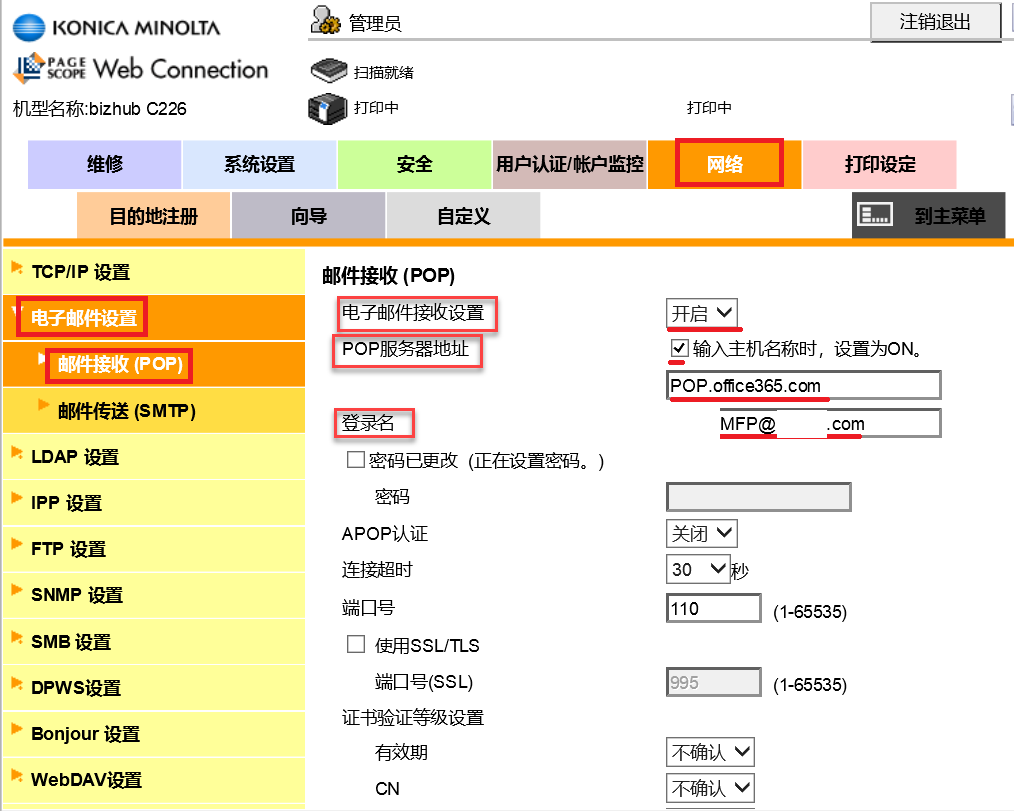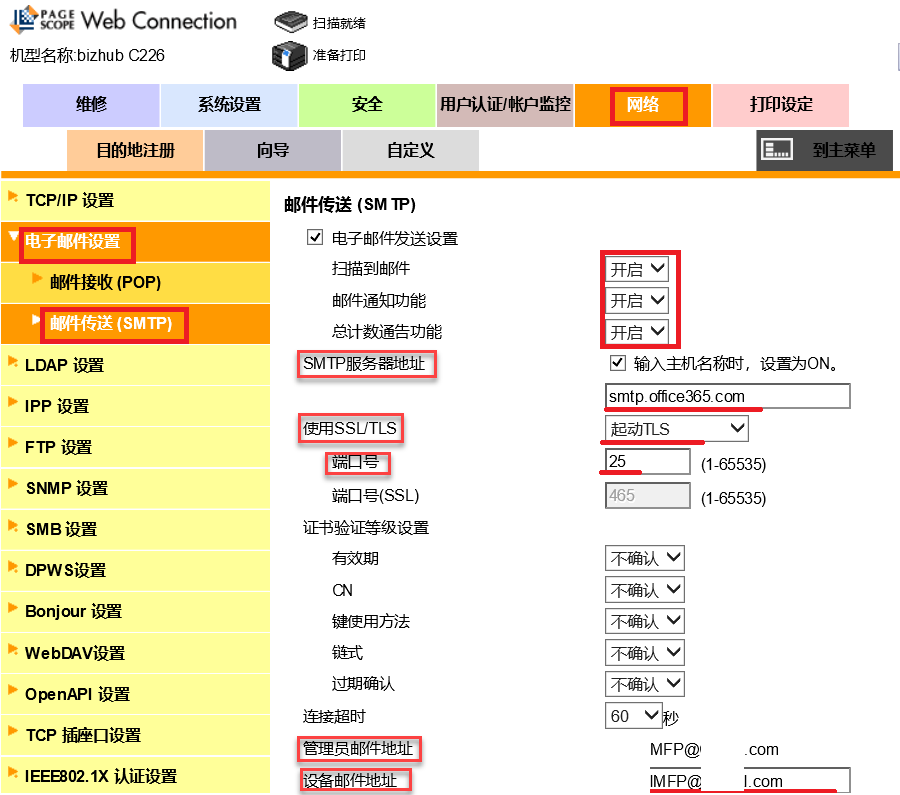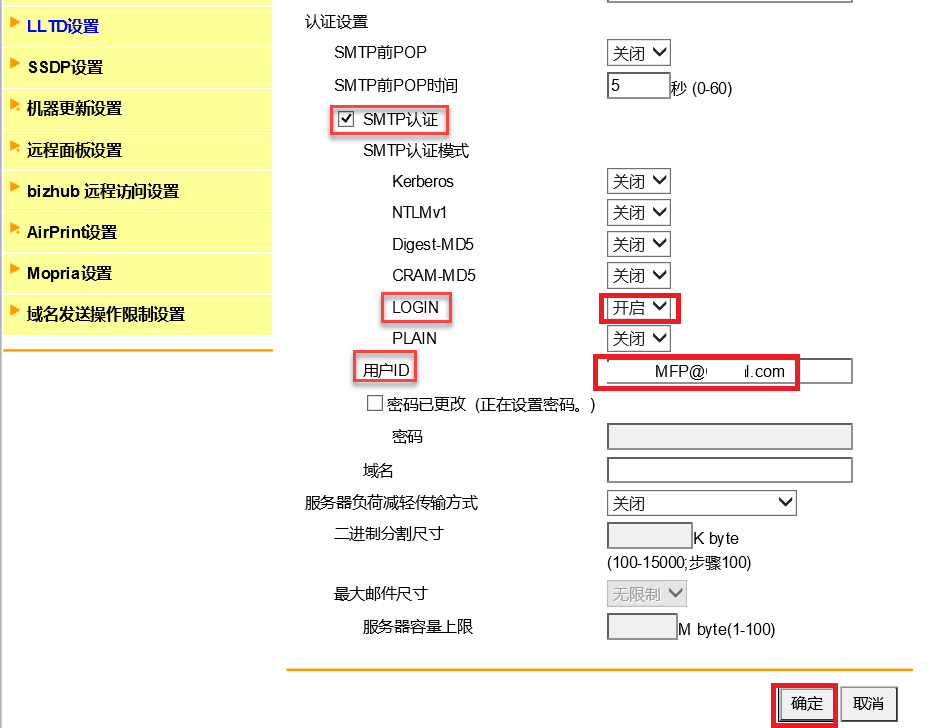如何在MFP上使用Office365郵箱賬號配置掃描到郵箱之Konica bizhub C226?
©Lander Zhang 專注外企按需IT基礎架構運維服務,IT Helpdesk 實戰培訓踐行者
博客:https://blog.51cto.com/lander
IT Helpdesk實戰培訓視頻課程:https://edu.51cto.com/lecturer/733218.html
2019/03/26
問題描述
客戶公司整個系統環境標準化成域環境,使用的是Office365,內部有很多臺多功能一體機MPF需要使用公司標準賬號重新配置掃描到發送郵件功能。郵箱賬號等信息由總部管理員創建設置好,我們主要分享如何在不同品牌和型號下在MFP上使用Office365郵箱賬號配置掃描到郵箱。
所需信息
掃描到郵箱專用O365 賬號: [email protected]
密碼: XXXXXXXX
SMTP Server:smtp.office365.com
端口:25
安全性:啓用TLS/ StartTLS(必須使用TLS )
解決方法
1.通過IP進入MFP Web管理界面,並以管理員身份登錄;
2.添加掃描到郵箱專用O365 賬號到MFP:系統設置-機器設置-在電子郵件中輸入賬號:
3.配置POP賬戶信息:
(不配置這個部分,掃描時會報無法確定掃描發送源地址之類錯誤信息。)
網絡-電子郵件設置-郵件接收(POP),根據紅色部分啓用及配置賬號及密碼:
4.配置SMTP賬號信息。
網絡-電子郵件設置-郵件接收(SMTP),根據紅色部分開啓、啓動TLS及配置賬號及密碼,輸入郵箱地址等,最後點擊確定完成設置: